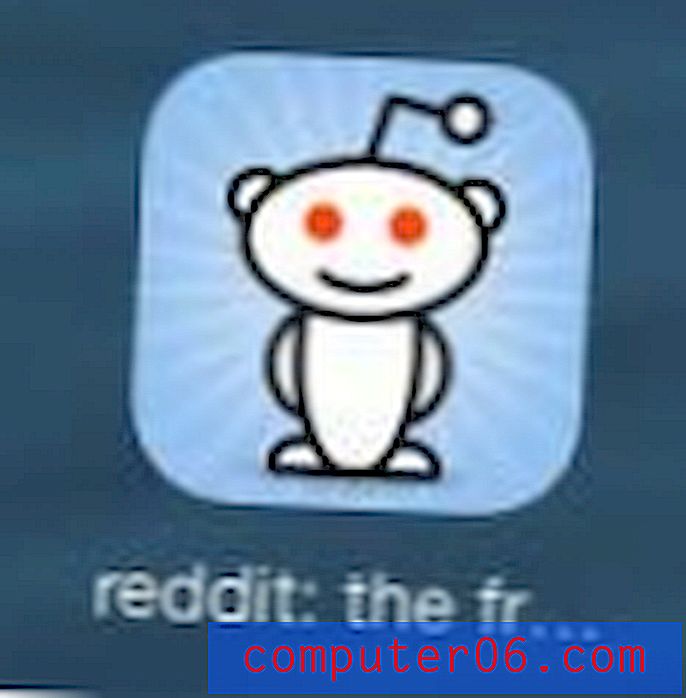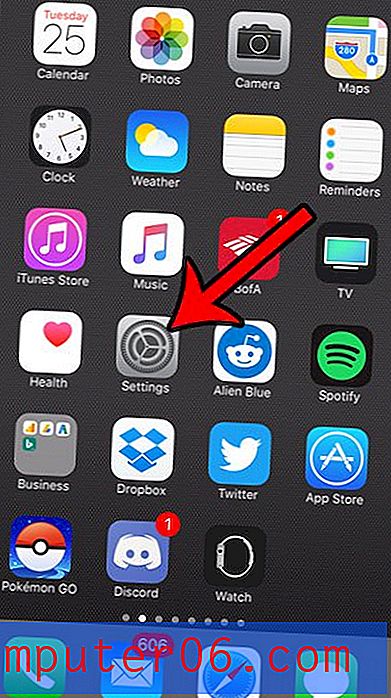Jak odkryć karty arkuszy w programie Excel 2010
Skoroszyty programu Excel są w rzeczywistości kolekcjami różnych arkuszy kalkulacyjnych, których można używać do organizowania danych w jednym pliku. Ale nawigacja po arkuszach w dolnej części okna zajmuje cenną nieruchomość na ekranie i jeśli chcesz, aby ta dodatkowa przestrzeń mogła wyświetlać więcej komórek na raz, możesz zdecydować o ukryciu tych kart arkusza. Jeśli osobiście ukryłeś karty arkuszy w programie Excel 2010 lub jeśli ktoś inny korzysta z twojego komputera, a oni je ukryli, przełączanie się między arkuszami w skoroszycie może być trudne. Na szczęście przywrócenie tych kart arkuszy do dolnej części ekranu skoroszytu jest prostym procesem, dzięki czemu można bez trudu nawigować między arkuszami.
Czy zastanawiasz się nad przejściem na system Windows 8? Dowiedz się więcej o różnych wersjach i cenach, aby zdecydować, czy dokonanie tego przełącznika leży w twoim najlepszym interesie.
Jak odkryć karty arkuszy w programie Excel 2010
Jeśli odsłonięcie arkuszy jest efektem tymczasowym, z przyjemnością dowiesz się, że możesz po prostu odwrócić proces opisany poniżej, aby wrócić do ukrywania arkuszy. Ale w celu wyświetlenia kart arkusza poniżej arkusza kalkulacyjnego Excel, który jest ustawieniem domyślnym, możesz po prostu wykonać tę procedurę.
Krok 1: Uruchom Microsoft Excel 2010.
Krok 2: Kliknij kartę Plik w lewym górnym rogu okna, a następnie kliknij Opcje .

Krok 3: Kliknij opcję Zaawansowane w kolumnie po lewej stronie okna Opcje programu Excel .
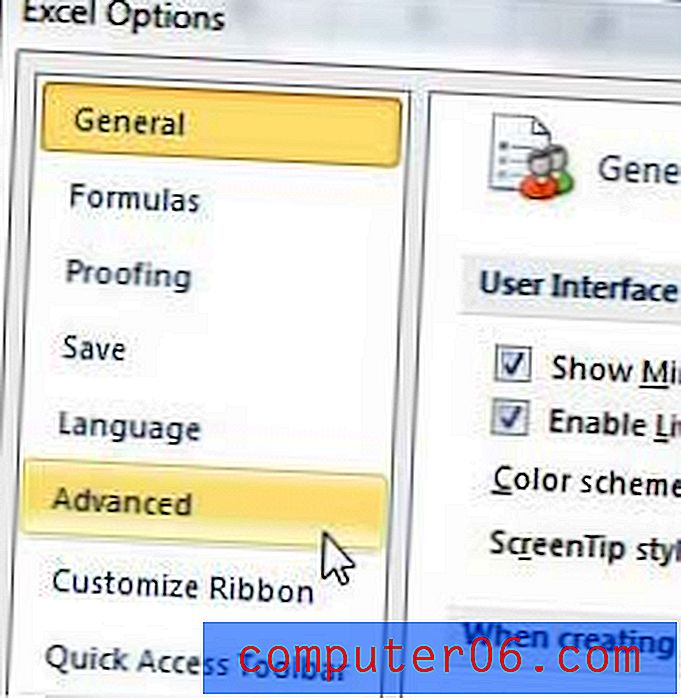
Krok 4: Przewiń do sekcji Wyświetl opcje dla tego skoroszytu, a następnie zaznacz pole wyboru po lewej stronie Pokaż karty arkusza .
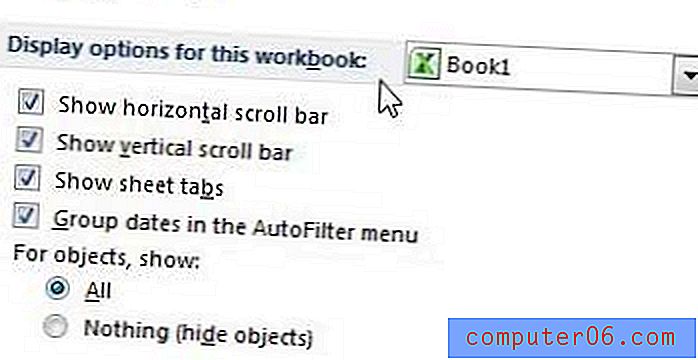
Krok 5: Kliknij przycisk OK u dołu okna, aby zastosować zmianę.
Jak odkryć pojedynczą kartę arkusza roboczego w programie Excel
Jeśli widzisz niektóre zakładki arkusza na dole ekranu, może być konieczne indywidualne odkrywanie arkuszy. Jest to dość powszechne zjawisko w dużym pliku Excel, szczególnie jeśli zawiera wiele formuł odwołujących się do danych, które mogą nie być widoczne lub dostępne dla innych osób pracujących z tym plikiem.
Możesz to zrobić, klikając prawym przyciskiem myszy jedną z widocznych kart arkusza, a następnie wybierając opcję Odkryj . Spowoduje to otwarcie okna dialogowego Odkryj.
Wybierz nazwę arkusza arkusza, który chcesz odkryć, a następnie kliknij przycisk OK .
Co to jest karta arkusza roboczego w programie Excel?
Karta arkusza roboczego w programie Excel to mały przycisk pod komórkami, który umożliwia nawigację między różnymi arkuszami w pliku.
Jeśli nie zmieniłeś ich nazw, prawdopodobnie mówią coś takiego jak Arkusz1, Arkusz2, Arkusz3 itp. Jeśli chcesz zmienić nazwy kart arkusza w programie Excel, możesz to zrobić, klikając prawym przyciskiem myszy jedną z kart, a następnie wybierając Zmień nazwę opcji.
Gdzie są wyświetlane karty arkuszy w skoroszycie w programie Excel?
Karty arkuszy w skoroszycie są wyświetlane w dolnej części okna. Poniższy przykładowy obraz pochodzi z programu Microsoft Excel 2010, ale nadal ma zastosowanie w przyszłych wersjach programu Excel, takich jak Excel 2013, 2016 i Excel dla Office 365.
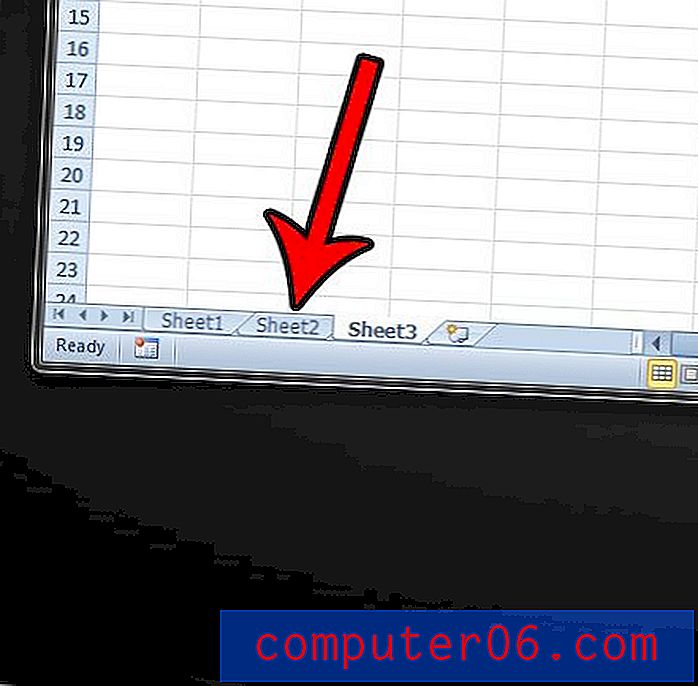
Kliknięcie tych kart prawym przyciskiem myszy umożliwia zmianę ich nazw, tak jak pokazano w powyższej sekcji, a także ukrywanie lub odkrywanie kart, zmianę koloru karty, a nawet zaznaczenie wszystkich arkuszy w skoroszycie w o tym samym czasie.
Polecenie „Wybierz wszystkie arkusze” jest szczególnie przydatne, jeśli w pliku znajduje się wiele arkuszy i chcesz zastosować tę samą akcję do każdej z tych kart. Na przykład, jeśli wybierzesz wszystkie swoje arkusze, a następnie wpiszesz coś do jednej z komórek w jednym z wybranych arkuszy, wówczas wprowadzone dane pojawią się w tej samej komórce na każdym z wybranych arkuszy. To samo dotyczy również wielu opcji formatowania.
Jak dodawać karty w programie Excel
Podczas gdy wiele instalacji programu Excel domyślnie udostępnia trzy karty arkusza, może to nie wystarczyć do pracy, którą zamierzasz wykonać.
Na szczęście możesz dodać nową kartę arkusza programu Excel, klikając kartę po prawej stronie ostatniej karty. Po najechaniu myszką na tę kartę pojawi się komunikat Wstaw arkusz . Informuje również o skrócie klawiaturowym, w którym można dodać nową kartę arkusza roboczego, czyli Shift + F11 .
I odwrotnie, możesz usunąć kartę, klikając ją prawym przyciskiem myszy i wybierając opcję Usuń .
Jak wyświetlić karty arkusza kalkulacyjnego w programie Excel, jeśli wszystkie są ukryte
Jeśli przeczytałeś ten artykuł, próbując wyświetlić ukryte arkusze, ale masz na to ochotę, ponieważ po prostu nie ma żadnych kart, może być konieczne zmiana innego ustawienia.
Krok 1: Jeśli klikniesz kartę Plik w lewym górnym rogu okna, po lewej stronie karty Strona główna, zauważysz przycisk Opcje u dołu lewej kolumny. Pamiętaj, że jeśli pracujesz w programie Excel 2007, musisz zamiast tego kliknąć przycisk Office.
Krok 2: Kliknij ten przycisk Opcje, który otwiera menu Opcje programu Excel .
Krok 3: Wybierz zakładkę Zaawansowane po lewej stronie okna.
Krok 4: Przewiń w dół do sekcji Wyświetl opcje dla tego skoroszytu, a następnie zaznacz pole wyboru po lewej stronie Pokaż karty arkusza .
Krok 5: Kliknij przycisk OK u dołu okna, aby zastosować zmiany.
Na tej stronie znajduje się wiele innych pomocnych artykułów na temat programu Excel 2010. Sprawdź tę stronę, aby zobaczyć artykuły, które mogą pomóc w rozwiązaniu problemu lub mogą pomóc w dostosowaniu programu Excel w sposób, o którym nie wiedziałeś, że jest to możliwe.